In diesem Artikel erhalten Sie umfassende Informationen zum Problem, dass 360-degree-Videos nicht funktioniert. Wenn Ihr 360-degree video auf Ihrem PC, Android-Telefon oder YouTube nicht funktioniert, müssen Sie sich diesen optimierten Beitrag ansehen.
Hier habe ich eine Reihe von Lösungen angegeben, um das Problem zu beheben, dass YouTube 360-degree-Videos nicht funktioniert in verschiedenen Szenarien.
Lassen Sie uns also ohne weitere Verzögerung fortfahren:
Frei Video Reparatur Werkzeug.
Reparatur beschädigte, abgehackte, ruckartige, körnige und andere Video probleme, ohne dass die Originalqualität verloren geht. Versuch's jetzt!
Teil 1: Was ist das 360-grad-Video?
Das 360-grad-Video ist ein Videoclip, der durch einfaches Ziehen aus allen möglichen Richtungen betrachtet werden kann. Diese Art von Video wird auch als immersives oder sphärisches Video bezeichnet.
Dennoch werden 360-Grad-Videos mit omnidirektionalen Kameras aufgenommen, um den Blick in alle Richtungen gleichzeitig festzuhalten.
Jetzt müssen Sie wissen, warum mein 360-degree-Video nicht funktioniert und wie ich dieses Problem beheben kann, oder? Keine Panik, lesen Sie die folgenden Abschnitte, um die Antwort auf diese Fragen zu erhalten.
Teil 2: Warum funktionieren “360-degree-Videos nicht“?
Es kann zahlreiche Ursachen dafür geben, dass das YouTube 360-Grad-Video nicht funktioniert.
Im Folgenden habe ich die Hauptgründe aufgeführt, die dieses Problem verursachen können. Lass uns einen Blick darauf werfen:
- Veraltete Grafiktreiber
- Aufgrund eines inkompatiblen Browsers
- Wenn die Hardwarebeschleunigung nicht aktiviert ist
- Aufgrund einer veralteten YouTube-App
- Beschädigte 360-Videodatei
- Cache und temporäre Datei usw.
Teil 3: Wie löst man das Problem, dass 360-Degree-Videos nicht funktionieren?
Hier habe ich verschiedene Lösungen besprochen, um zu beheben, dass 360-Grad-Videos nicht funktionieren in verschiedenen Situationen. Sie können also je nach Situation und Bedarf die folgenden Lösungen ausprobieren. Probieren Sie sie einmal aus.
-
Beheben Sie, dass 360-Grad-Videos nicht auf dem Computer abgespielt werden
-
Beheben Sie, dass 360-Grad-Videos nicht auf YouTube abgespielt werden
-
Behebung, dass 360-Grad-Videos auf Android nicht abgespielt werden
Beheben Sie, dass 360-Grad-Videos nicht auf dem Computer abgespielt werden
Fix #1: Aktualisieren Sie die Grafiktreiber des PCs
Oftmals können System treiber probleme wie veraltete Grafiktreiber verschiedene Arten von Problemen für die Benutzer verursachen. In einem solchen Fall kann ein Update der Grafikkartentreiber Abhilfe schaffen reparieren Sie die beschädigte Videodatei befolgen Sie dazu die folgenden Schritte:
Schritt 1: Stellen Sie zunächst sicher, dass Ihnen für die Installation der neueste Grafiktreiber zur Verfügung steht.
Schritt 2: Gehen Sie auf Ihrem PC zum Geräte-Manager.
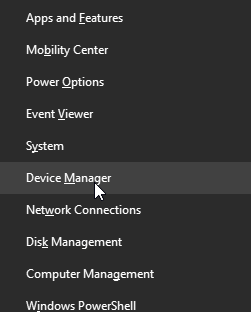
Schritt 3: Gehen Sie im linken Bereich zu den Anzeigeadaptern und erweitern Sie sie.
Schritt 4: Klicken Sie anschließend mit der rechten Maustaste auf die installierte Grafikkarte und wählen Sie die Option “Treibersoftware aktualisieren”.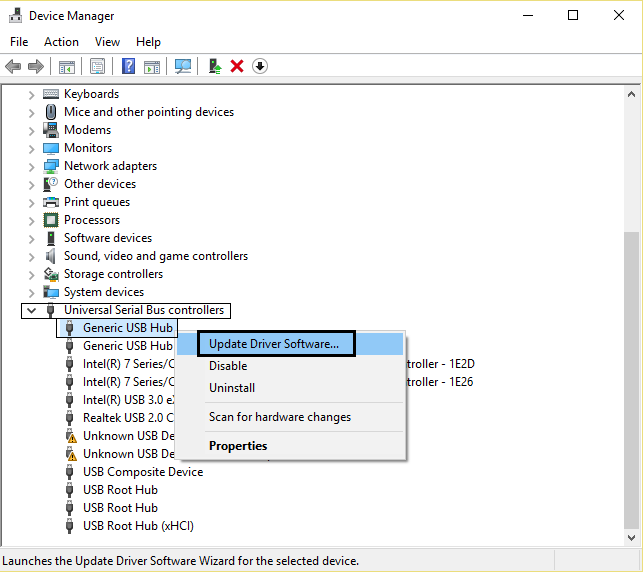
Schritt 5: Jetzt wird ein neuer Grafiktreiber installiert, sobald Sie Ihr System neu starten.
Fix #2: Spielen Sie im kompatiblen Webbrowser
Die 360°-Videos werden nur in dem Webbrowser abgespielt, der das HTML 5-Format unterstützt. Wenn Sie Ihre Videos jedoch nicht in einem anderen Browser abspielen können, bedeutet das, dass der von Ihnen verwendete Browser das 360-Grad-Dateiformat nicht unterstützt.
Sie können Ihre 360-degree-Videos problemlos in Google Chrome, Internet Explorer, Mozilla Firefox, Safari, Opera usw. abspielen.
Fix #3: Aktivieren Sie eine Hardware beschleunigung unter Windows
Eine andere Möglichkeit, das Problem zu beheben, dass 360-Grad-Videos nicht funktioniert, besteht darin, die Hardwarebeschleunigung zu aktivieren. Es handelt sich um eine Funktion, die auf dem Windows-PC bereits deaktiviert ist.
Aktivieren Sie daher einfach diese Funktion, indem Sie die unten aufgeführten Schritte ausführen und das Problem lösen, dass das 360-Grad-Video nicht abspielbar ist:
Schritt 1: Starten Sie die Systemsteuerung.
Schritt 2: Wählen Sie die Option “Große Symbole“ neben ” Ansicht by“, die Sie oben rechts auf Ihrem Bildschirm sehen können.
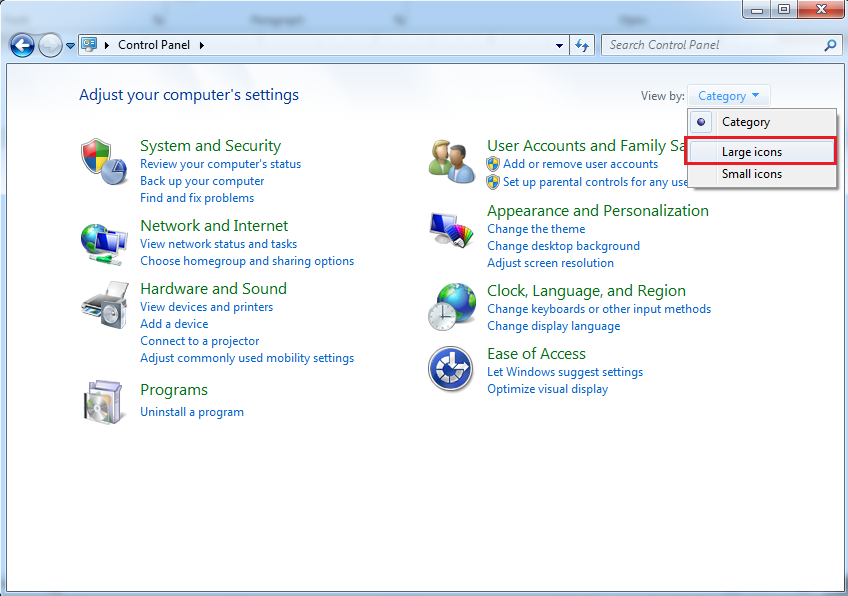
Schritt 3: Tippen Sie auf eine Anzeigeoption.
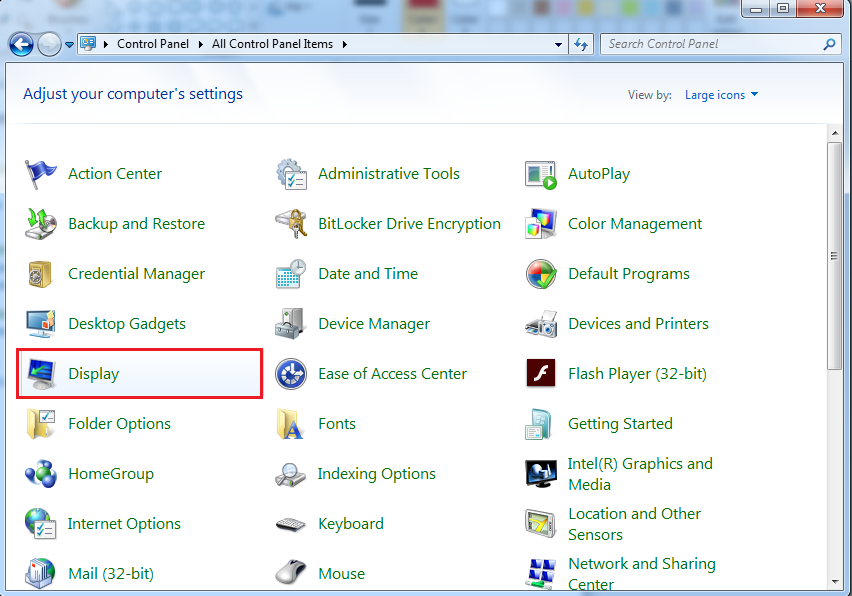
Schritt 4: Klicken Sie im vierten Schritt auf die Option Anzeige einstellungen ändern.
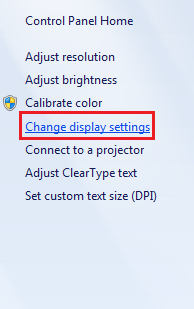
Schritt 5: Klicken Sie auf eine Option “Erweiterte Einstellungen“.
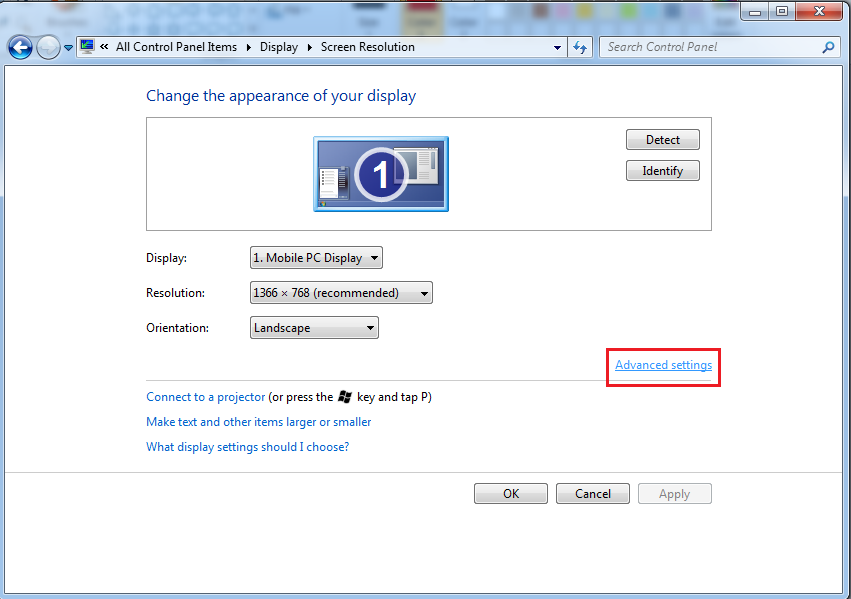
Schritt 6: Gehen Sie zur Registerkarte “Fehlerbehebung“.
Schritt 7: Schieben Sie den Schieberegler für die Hardware beschleunigung nach rechts, um ihn auf EIN zu stellen.
Schritt 8: Tippen Sie auf OK. Starten Sie als Nächstes Ihren PC neu und versuchen Sie, die 360°-Videos in Ihrem Browser abzuspielen.
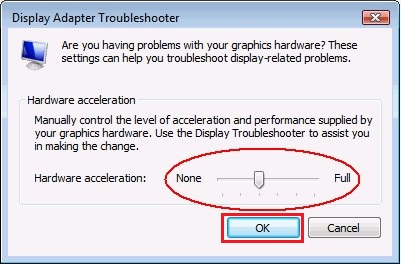
Lesen Sie auch – 11 Korrekturen: VLC spielt keine YouTube-Videos ab!
Fix #4: Actualizar Sie den Browser
Das Aktualisieren des Webbrowsers auf die neueste Version ist ein weiterer hilfreicher Versuch, mit solchen Problemen umzugehen. Hier sind die einfachen Schritte, die Sie befolgen können, um den Browser zu aktualisieren.
- Klicken Sie zunächst oben rechts in Ihrem Browser auf die Option “Google Chrome anpassen“.
- Klicken Sie im zweiten Schritt auf die Hilfe
- Tippen Sie anschließend auf “Über Google Chrome“.
- Chrome sucht nun nach dem neuen Aktualisieren und versucht, es zu installieren.
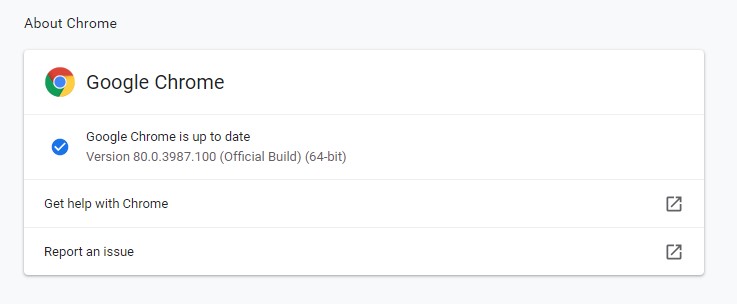
- Klicken Sie nach der Aktualisierung auf die Option “Neu starten“, um den Browser zu starten.
Beheben Sie, dass 360-Grad-Videos nicht auf YouTube abgespielt werden
Fix #1: Actualizar Sie die YouTube-Anwendung
Wenn Sie eine veraltete Version der YouTube-App verwenden, besteht wahrscheinlich das Problem, dass YouTube 360-Grad-Videos nicht funktionieren.
Um dieses Problem zu beheben, müssen Sie Ihre YouTube-App aktualisieren, indem Sie die folgenden Schritte ausführen:
- Öffnen Sie die Google Play Store-App auf Ihrem Telefon.
- Suchen Sie dann im Suchfeld nach der YouTube-App
- Wenn ein aktuelles aktualisieren für die App verfügbar ist, klicken Sie auf die Schaltfläche “Aktualisieren“.
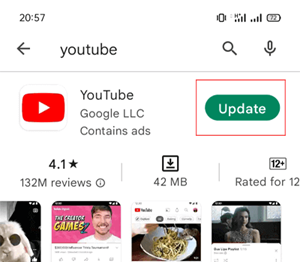
Fix #2: Installieren Sie die YouTube-Anwendung neu
Das Deinstallieren und Neuinstallieren der Apps hilft normalerweise, verschiedene Arten von App-Problemen zu lösen. Da Ihr YouTube 360-Grad-Video nicht funktioniert, versuchen Sie, dieses Problem zu beheben, indem Sie die YouTube-App neu installieren.
So geht’s:
Schritt 1: Gehen Sie zur App “Einstellungen“.
Schritt 2: Wählen Sie die Apps und Benachrichtigungen aus
Schritt 3: Scrollen Sie nach unten zur YouTube-Anwendung >> Tippen Sie auf Deinstallieren >> OK
Fix #3: Cache-Dateien in der YouTube-Anwendung löschen
Manchmal können Cache-Dateien zu unerwarteten Fehlern und Bugs in der Anwendung sowie auf Geräten führen. Daher ist es möglich, dass Ihr YouTube-Anwendungscache für nicht abspielbare 360-Grad-Videos verantwortlich ist.
Löschen Sie einfach die Cache-Dateien Ihrer YouTube-App, um dieses Problem zu beheben.
So können Sie das tun:
- Gehen Sie auf Ihrem Mobiltelefon zu Einstellungen >> Apps
- Tippen Sie auf YouTube und dann auf Speicher option >> Cache leeren.
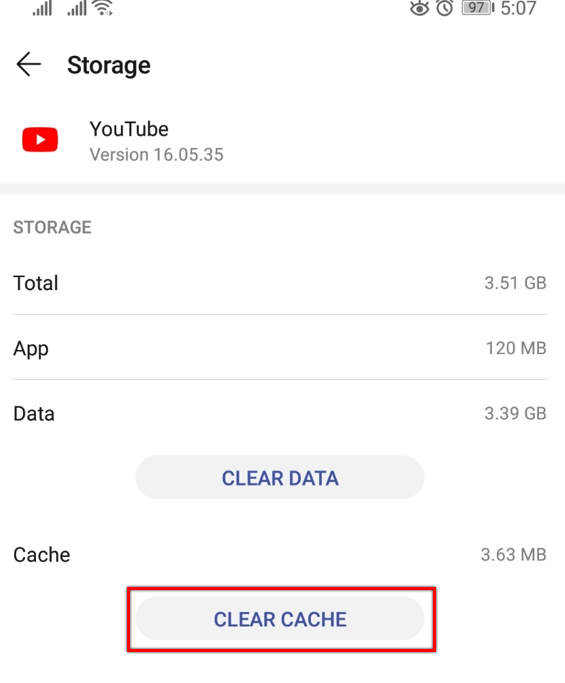
- Versuchen Sie anschließend, Ihre 360°-Videos in Ihrer YouTube-App abzuspielen.
Nach Abschluss dieser Schritte sollte das Problem, dass 360-Grad-Videos nicht funktionieren, behoben sein.
Lesen Sie auch – [7 Korrekturen] Diese Videodatei kann nicht abgespielt werden, Fehlercode 224002
Beheben Sie, dass 360-Grad-Videos auf Android nicht abgespielt werden
Fix #1: Überprüfen Sie eine Internet verbindung
Ihr 360-Grad-Video kann möglicherweise nicht abgespielt werden, weil nicht genügend mobile Daten vorhanden sind/WI-FI nicht richtig funktioniert. Daher müssen Sie die Internetverbindung überprüfen und anschließend versuchen, Ihre 360°-Videos abzuspielen.
Wenn jedoch kein Problem mit der Internetverbindung besteht, fahren Sie mit der nächsten Methode fort.
Fix #2: Starten Sie Ihr Android-Gerät neu
Die meisten Benutzer von Android-Telefonen haben berichtet, dass ein Neustart des Telefons ihnen geholfen hat, mehrere Probleme und Störungen auf ihren Telefonen zu beheben. Daher möchte ich Ihnen auch hier einen Neustart Ihres Mobiltelefons empfehlen. Da ein einfacher Neustart Ihnen auch helfen kann, das Problem, dass Videos nicht auf dem Telefon abgespielt werden können, zu beheben.
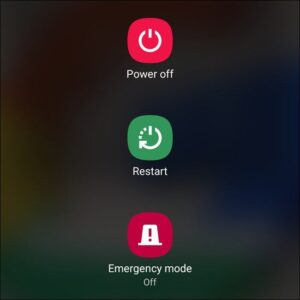
Fix #3: Aktualisieren Sie Ihr Smartphone
Es besteht eine große Wahrscheinlichkeit, dass das Problem “360-degree-video funktioniert nicht“ unter Android aufgrund der veralteten Version Ihres Telefons auftritt. Sie müssen also prüfen, ob Ihr Gerät aktualisiert werden muss oder ob ein aktuelles Aktualisieren verfügbar ist oder nicht. Probieren Sie dazu die folgenden einfachen Schritte aus:
Schritt 1: Stellen Sie sicher, dass Ihr Telefon über das Internet verbunden ist.
Schritt 2: Öffnen Sie die Einstellungen >> gehen Sie zu “Über das Telefon“.
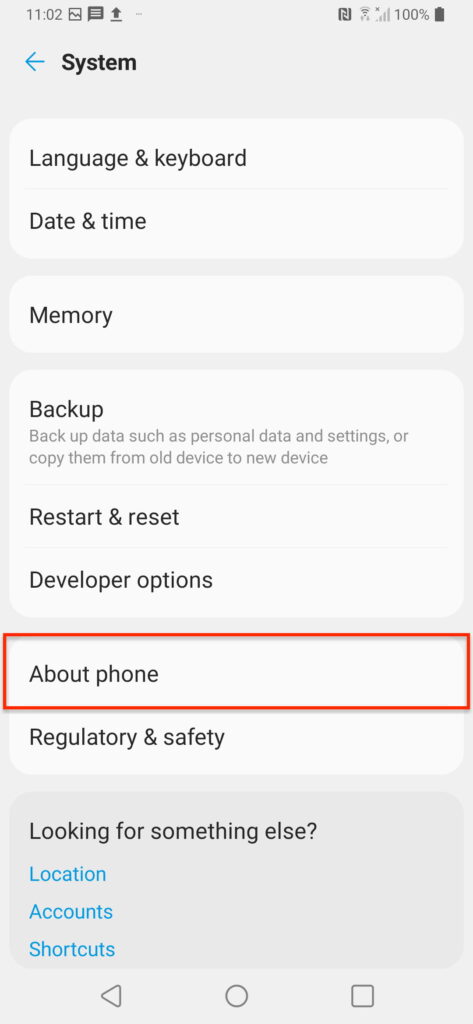
Schritt 3: Suchen Sie nun nach Aktualisierens. Wenn Sie hier die neuesten verfügbaren Aktualisierens sehen, erscheint die Option “Aktualisieren“ auf Ihrem Bildschirm. Klick es an.
Schritt 4: Starten Sie nach der Installation des neuesten Aktualisierens die Systemsoftware neu und installieren Sie sie. Klick es an.
Fix #4: Gyroskop kalibrieren
Nun, wenn Sie ein Smartphone mit Gyroskop haben, kann es sein, dass ein Sensor nicht richtig korrigiert wird. Die Kalibrierung des Sensors kann Ihnen helfen, damit umzugehen, dass YouTube nicht erkennt 360-videos. Hier sind die einfachen Schritte zum Kalibrieren eines Sensors.
Schritt 1: Öffnen Sie die App “Einstellungen“ auf Ihrem Android-Telefon.
Schritt 2: Klicken Sie anschließend auf die Option Barrierefreiheit.
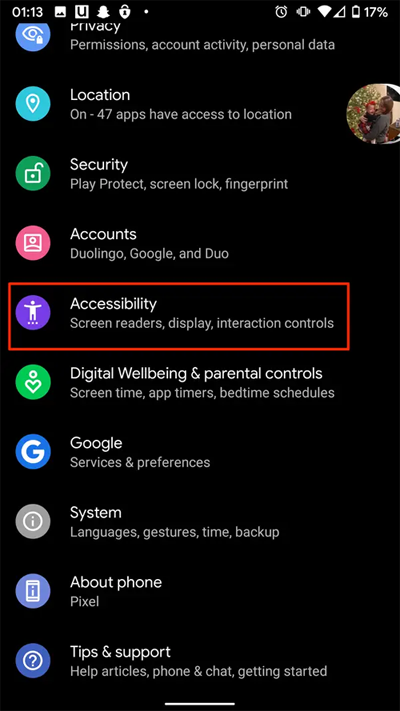
Schritt 3: Danach sehen Sie die Option Gyroskop kalibrierung.
Schritt 4: Wählen Sie diese Option, um ein Gyroskop zu kalibrieren.
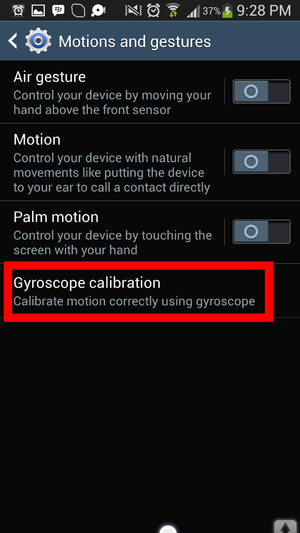
Schritt 5: Versuchen Sie nun, Ihre 360-Grad-Aufnahmen in Ihrer Video-App abzuspielen und anzusehen.
Empfohlen Lösung für Beheben 360-grad-Video funktioniert nicht Ausgabe
Wenn Sie das Problem, dass das 360-Degree-Video nicht funktioniert, auch nach so vielen Korrekturen nicht beheben können, ist es möglich, dass Ihre Videodatei aus irgendeinem Grund beschädigt wird. In einer solchen Situation müssen Sie die leistungsfähigsten und zuverlässigsten verwenden Video Reparatur Werkzeug.
Es ist eines der besten Programme, das fast alle gängigen Videoformate wie MP4, MOV, AVI, AVCHD, WMV und andere Dateien, einschließlich 360-Grad-Dateien, unterstützt. Sie können diese funktionsreiche Software einfach und ohne technische Kenntnisse verwenden.


* Free version of this program only previews repaired videos.
Darüber hinaus verfügt es über einen einfachen Reparaturvorgang, der weder die Eigenschaften noch die Auflösung einer Videodatei beeinträchtigt. Laden Sie also ohne Verzögerung schnell dieses werkzeug herunter, installieren Sie es und probieren Sie die bereitgestellte Schritt-für-Schritt-Anleitung aus, um zu beheben 360-Grad-Videos nicht funktionieren.
Schritt 1: Laden Sie die Video reparatursoftware herunter, installieren Sie sie und starten Sie sie auf Ihrem System. Klicken Sie auf 'Dateien hinzufügen', um beschädigte Videodateien hinzuzufügen.

Schritt 2: Klicken Sie auf die Schaltfläche 'Reparieren', zu Beginnen den Reparaturvorgang. Dies Beginnen Sie Ihre hinzugefügten Videodateien nacheinander zu reparieren.

Schritt 3: Sie können auf 'Vorschau' klicken, um eine Vorschau der reparierten Videodatei in der Software anzuzeigen, und auf die Schaltfläche 'Reparierte Dateien speichern' klicken, um die reparierten Videos am gewünschten Speicherort zu speichern.

Teil 4: FAQ (häufig gestellte Fragen)
Wie kann ich 360-Grad-Videos auf meinem PC ansehen?
Um die 360-Grad-Videos auf Ihrem Computer anzusehen, müssen Sie Filme und TV-Anwendungen auf Ihrem Windows-System installieren und öffnen. Gehen Sie danach zum Abschnitt '360°-Videos' >> tippen Sie auf das Video und beginnen Sie mit der Wiedergabe und dem Ansehen.
Kann VLC 360-Videos abspielen?
Nun, die Antwort ist ja. VLC ist ein kostenloser Open-Source-Player, der neben den 360-Grad-Videos auch Multimediadateien problemlos abspielen kann.
Wie aktiviere ich 360-Videos auf YouTube?
Sie können 360°-Videos auf Ihrem YouTube aktivieren, indem Sie die folgenden einfachen Schritte ausführen:
- Laden Sie die YouTube-Anwendung herunter, installieren Sie sie und öffnen Sie sie.
- Suchen Sie nach 360°-Videos oder Virtual Reality.
- Suchen Sie danach nach einem Symbol mit zwei Punkten, um den richtigen Kanal zu finden.
- Wählen Sie das VR- oder 360-Grad-Video.
- Klicken Sie dann auf die Wiedergabetaste, um die Wiedergabe des Videos zu starten.
Teil 5: Zeit zum Abschluss
Jetzt ist es an der Zeit, zusammenzufassen …
Nachdem Sie diese Anleitung zur Fehlerbehebung durchgelesen haben, müssen Sie nun gelernt haben, wie zu lösen können, dass 360-degree-Videos nicht funktionieren auf Android, PC oder YouTube. Sie können jede dieser Lösungen ausprobieren, um das Problem zu beheben, dass YouTube 360-Grad-Videos nicht funktionieren, ohne dass Sie über technische Kenntnisse verfügen müssen.
Wenn Sie dieses Problem jedoch sofort beheben möchten, können Sie das Beste versuchen Video Reparatur Software.
Hoffentlich finden Sie diesen Beitrag hilfreich. Viel Glück!

Taposhi is an expert technical writer with 5+ years of experience. Her in-depth knowledge about data recovery and fascination to explore new DIY tools & technologies have helped many. She has a great interest in photography and loves to share photography tips and tricks with others.